Isi kandungan

"Saya mempunyai storan luaran Buffalo 2TB ini, dicabut dari komputer saya beberapa bulan. Kali terakhir saya menggunakannya semuanya kelihatan baik. Hari ini saya memutuskan untuk memuat naik lebih banyak dokumen dari komputer saya untuk mengosongkan ruang pada cakera keras saya, saya tersekat dengan cakera keras luaran yang tidak berfungsi......saya mempunyai begitu banyak dokumen penting yang disimpan di atasnya, angkat bahu saya sangat marah tolong tolong......"
Adakah ini kes yang sama untuk anda? Itu boleh jadi imej biasa yang pemacu keras luaran anda disambungkan dan dikenali oleh komputer. Bagaimana jika cakera keras luaran Buffalo anda tidak muncul? Dahsyat! Halaman ini kini menyenaraikan cara yang boleh dipercayai untuk membetulkan pemacu keras luaran Buffalo tidak berfungsi. Pergi ke Pembaikan:
| Penyelesaian Boleh Digunakan | Penyelesaian masalah langkah demi langkah |
|---|---|
| 1. Kemas kini Pemandu | Tekan Windows + X, dan klik Pengurus Peranti dari menu... Langkah penuh |
| 2. Cipta Kelantangan Baharu | Klik kanan ruang yang tidak diperuntukkan pada pemacu keras luaran, dan pilih... Langkah penuh |
| 3. Format Pemacu Keras Buffalo | Palamkan pemacu keras luaran dan buka Pengurusan Cakera... Langkah penuh |
| 4. Tukar Surat Pemacu | Tekan Windows + X dan klik Pengurusan Cakera untuk memulakan... Langkah penuh |
Mengapa Pemacu Keras Luaran Buffalo Saya Tidak Muncul
Semak sebab berikut untuk cakera keras Buffalo yang diiktiraf:
- Port USB atau kabel rosak.
- Konflik aplikasi.
- Pemandu ketinggalan zaman.
- Komputer tidak dapat mengenali format peranti luaran.
- Konflik surat pemandu.
- ...
Sebelum membaiki isu ini dalam setiap cara yang mungkin, anda boleh cuba menukar port USB atau kabel anda untuk semakan pantas. Sebahagiannya, port USB atau kabel rosak. Jika peranti anda memiliki lebih daripada satu port USB, cuba port lain untuk menguji sama ada cakera keras itu boleh dikesan atau tidak. Jika ia sah, teruskan untuk memulihkan data anda dahulu dan kemudian gunakan cara lain yang mungkin.
Pulihkan Data Sebelum Penyelesaian Masalah Lanjutan
Tidak dikenali? Kemudian bagaimana untuk mengakses data penting yang disimpan di atasnya? Dan kaedah pembaikan lanjutan boleh menyebabkan kehilangan data, seperti salah satu cara yang berkaitan dengan memformat cakera keras anda. Jadi, sebelum menggunakan sebarang helah untuk menyelesaikan masalah anda yang tidak dapat dikesan, anda harus melakukan pemulihan data terlebih dahulu.
Wizard Pemulihan Data EaseUS boleh memulihkan fail daripada mana-mana peranti storan yang rosak, termasuk pemacu keras dalaman/luaran, pemacu kilat USB, kad memori dan banyak lagi. Dalam tiga langkah, anda boleh memulihkan data anda daripada pemacu keras luaran dengan mudah.
Klik butang muat turun untuk memasang EaseUS Data Recovery Wizard pada Windows atau Mac anda, dan semak panduan langkah demi langkah:
Langkah 1. Pilih dan imbas pemacu keras luaran
- Muat turun dan pasang Pemulihan Data EaseUS pada PC atau komputer riba anda.
- Sambungkan pemacu keras luaran ke komputer anda.
- Jalankan Wizard Pemulihan Data EaseUS dan pilih pemacu luaran daripada senarai pemacu Luaran. Kemudian, klik "Cari Data Hilang".

Langkah 2. Semak keputusan imbasan
- Perisian pemulihan data EaseUS akan segera mengimbas pemacu yang dipilih untuk semua data, termasuk data yang dipadam, rosak dan sedia ada.
- Anda boleh menggunakan ciri Penapis untuk mencari fail satu jenis dengan cepat, seperti Pictures, Word, Excel, PDF, video, e-mel, dsb.

Langkah 3. Pratonton dan pulihkan data
- Klik dua kali fail daripada hasil imbasan untuk pratonton.
- Pilih fail yang anda mahu dan klik "Pulihkan".
- Pilih pemacu lain untuk menyimpan fail yang dipulihkan dan bukannya yang asal.
💡Petua: Anda boleh memulihkan data pada cakera tempatan, pemacu keras luaran dan juga storan awan.

Betulkan 1. Kemas kini Pemacu
Jika sistem pengendalian anda tidak menyokong cakera keras ini, maka peranti anda pastinya tidak boleh dipaparkan. Apa yang anda boleh lakukan ialah mengemas kini pemandu.
Langkah 1. Tekan Windows + X , dan klik Pengurus Peranti daripada menu.
Langkah 2. Kembangkan Pemacu Cakera dan cari peranti luaran anda daripada senarai.
Langkah 3. Klik kanan ikon pemacu keras luaran dan kemudian pilih Kemas Kini Pemacu .
Langkah 4. Pilih Pilih secara automatik untuk perisian pemacu yang dikemas kini .
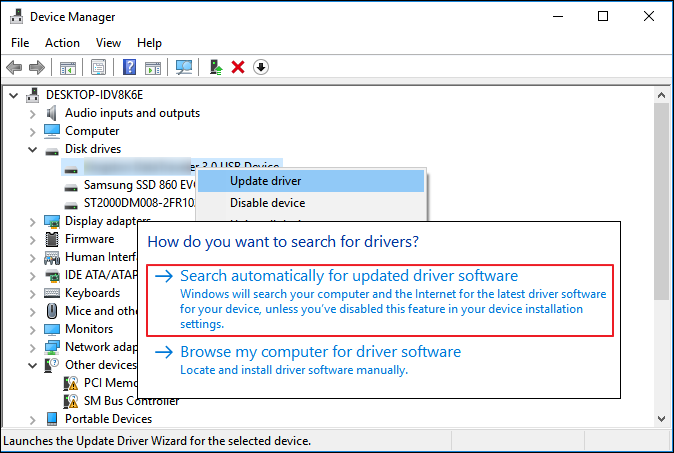
Langkah 5. Tunggu proses selesai dan semak cakera anda pada komputer.
Betulkan 2. Cipta Kelantangan Baharu (Ruang tidak diperuntukkan dalam Pengurusan Cakera)
Kadangkala Pengurusan Cakera anda adalah pembantu yang baik untuk menyemak keadaan peranti anda walaupun ia tidak muncul atau dikenali seperti sebelum ini. Anda boleh menyemak Pengurus Cakera terlebih dahulu. (Tekan Windows + R dan klik Pengurusan Cakera.)
Jika cakera anda ditunjukkan sebagai ruang yang tidak diperuntukkan, lakukan langkah-langkah seperti berikut:
Langkah 1. Klik kanan ruang yang tidak diperuntukkan pada pemacu keras luaran, dan pilih Volume Mudah Baharu .
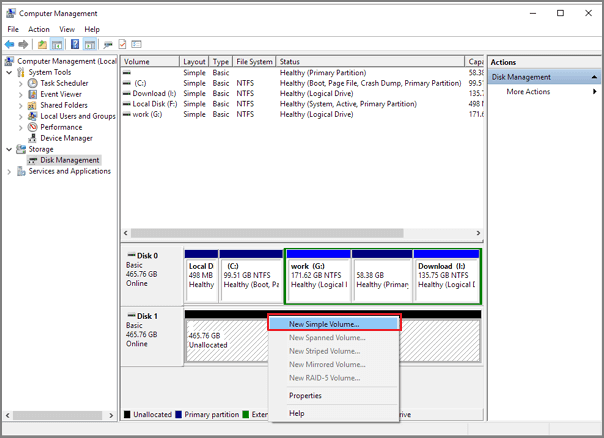
Langkah 2. Pada tetingkap wizard volum mudah baharu, klik Seterusnya .
Langkah 3. Pilih sistem fail, saiz unit peruntukan dan label volum.
Pilih sistem fail sebagai NTFS atau exFAT. Pilih saiz kelantangan atau terima saiz lalai. Tetapkan huruf pemacu kepada kelantangan anda.
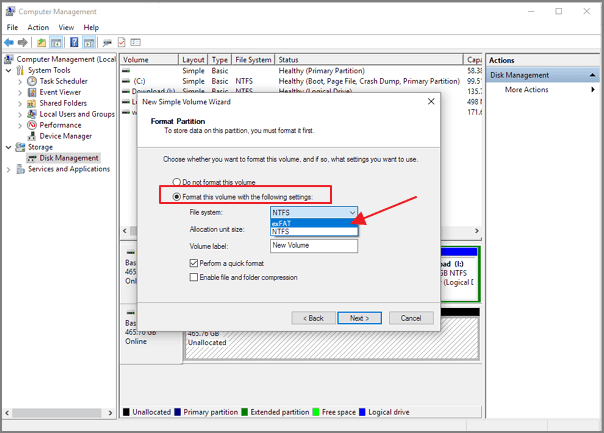
Langkah 4. Klik Seterusnya . Semak konfigurasi anda dan klik Selesai .
Jika pemacu keras luaran anda ditunjukkan sebagai RAW dalam Pengurusan Cakera, baca pada penyelesaian 3 di bahagian seterusnya.
Betulkan 3. Format Pemacu Keras Luaran Buffalo (RAW dalam Pengurusan Cakera)
Jika partition peranti ditunjukkan sebagai RAW dalam Pengurusan Cakera, ini bermakna sistem fail anda mempunyai masalah yang format anda tidak dapat dikenali. Jadi anda harus memformat cakera keras luaran.

Nota: Pemformatan akan memadamkan semua data pada peranti. Pastikan anda telah memulihkan data dengan EaseUS Data Recovery Wizard .
Langkah 1. Palamkan pemacu keras luaran dan buka Pengurusan Cakera .
Langkah 2. Klik kanan pemacu keras luaran dan pilih Format daripada menu lungsur.
Langkah 3. Pilih sistem fail dan tetapkan label kelantangan. (Semak Format Pantas .)
Langkah 4. Klik Mula untuk memformat pemacu anda.
Betulkan 4. Tukar Surat Pemacu
Penyebab lain ialah huruf pemacu pemacu keras luaran mungkin bercanggah dengan pemacu keras.
Langkah 1. Tekan Windows + X dan klik Pengurusan Cakera untuk memulakan.
Langkah 2. Pilih kelantangan dan pilih pilihan Tukar Huruf dan Laluan Pemacu .

Langkah 3. Pilih huruf pemacu baharu dan klik OK .
Betulkan 5. Kaedah Pelengkap Lain (Pilihan)
Gantung penggunaan Perisian Keselamatan: Perisian keselamatan mungkin menjejaskan cakera keras untuk dikesan. Jadi anda boleh menggantung atau menyahpasang perisian dan menyambung semula.
Sambungkan pemacu keras luaran ke komputer lain: Anda boleh menyambungkan pemacu keras luaran Buffalo ke komputer lain. Jika ia muncul, ini bermakna komputer anda tidak menyokong pemacu keras luaran Buffalo.
Kesimpulannya
Pada halaman ini, kami telah memperkenalkan satu perisian pemulihan data dan 5 pembetulan untuk anda. Tidak kira kaedah yang anda gunakan, anda harus memulihkan data pada mulanya dengan Wizard Pemulihan Data EaseUS. Bercakap tentang pembaikan untuk mengatasi pemacu keras luaran Buffalo tidak berfungsi/diiktiraf, anda boleh mencuba empat kaedah pertama. Sebarang pertanyaan atau penyelesaian yang lebih baik, sila hubungi kami melalui [email protected] atau sembang dalam talian kami.
artikel berkaitan
-
M.2 SSD Tidak Muncul dalam Windows 10 [Tetap 2024]
![author icon]() Daisy/2024/09/11
Daisy/2024/09/11
-
Terdapat Masalah dengan Drive Ini. Imbas Drive Sekarang dan Betulkannya
![author icon]() Daisy/2024/09/23
Daisy/2024/09/23
-
Pulihkan Fail dari Pemacu Keras, Kad Memori dan Pemacu USB yang Dijangkiti Virus
![author icon]() Brithny/2022/09/21
Brithny/2022/09/21
-
Dibetulkan: Samsung 860 EVO Tidak Dikesan dalam Windows 10/11
![author icon]() Daisy/2024/09/20
Daisy/2024/09/20